- Activa y empareja dispositivos para usar el asistente de envío y recepción de Windows.
- Accede a FSQUIRT en segundos: 10 métodos desde Inicio, Ejecutar, CMD o acceso directo.
- Nearby Sharing acelera el intercambio por Bluetooth o Wi‑Fi cuando hay equipos Windows cercanos.
- Aplica seguridad básica y usa alternativas (Wi‑Fi Direct, nube) para archivos grandes.
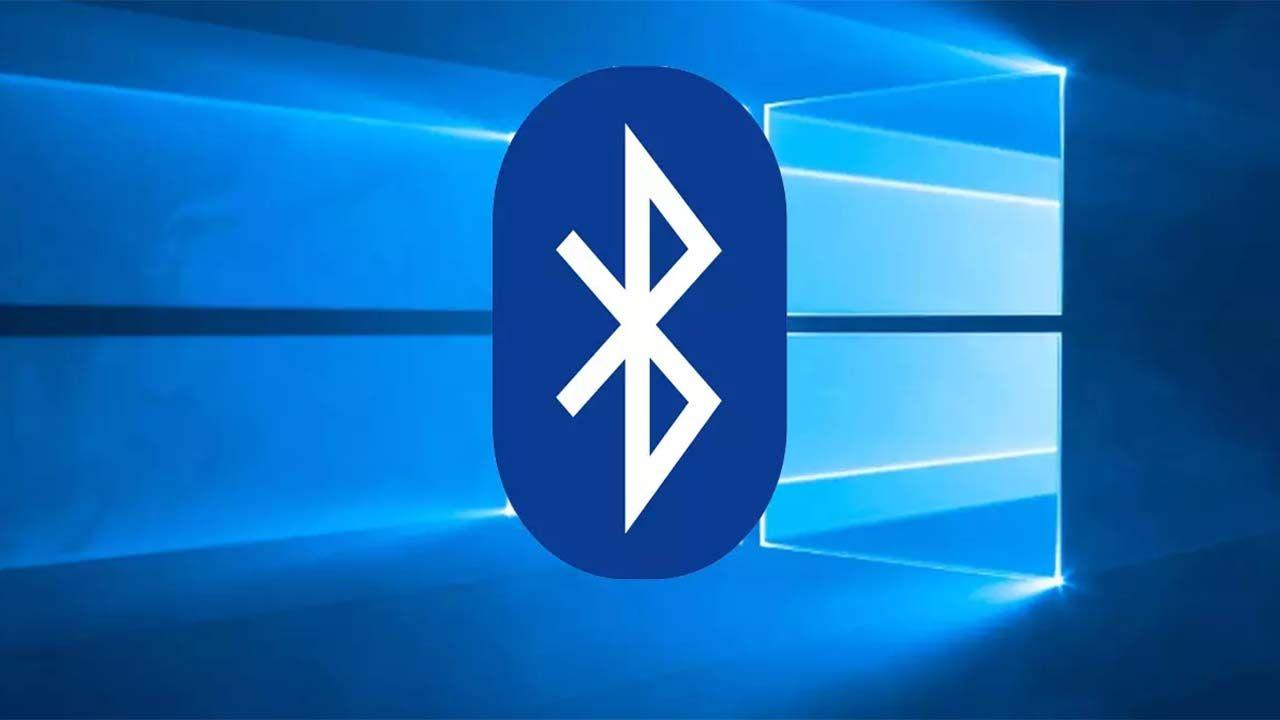
Compartir archivos por Bluetooth en Windows 11 sigue siendo una opción muy útil cuando no hay cable a mano ni Wi‑Fi Direct disponible. Para fotos, documentos, notas de audio o vídeos cortos, la conexión Bluetooth es suficiente, sencilla y está integrada en el sistema y, para mantenerlo, consulta mejores herramientas y trucos. Además, Windows incluye un asistente clásico y fácil de usar para enviar y recibir archivos.
En esta guía vas a encontrar todo lo que necesitas: cómo activar y emparejar, el flujo exacto para enviar y recibir archivos con el asistente de Windows, diez formas de abrirlo (FSQUIRT) en un par de clics, el uso de «Uso compartido en proximidad», recomendaciones para móviles, adaptadores para sobremesa (equipos de cómputo), consejos de seguridad, limitaciones reales y solución de problemas. También verás alternativas más rápidas cuando los archivos pesen demasiado.
Requisitos básicos y preparación
Antes de nada, confirma que ambos equipos (PC y móvil o segundo PC) disponen de Bluetooth y están cerca. Mantén el receptor listo para recibir: en Windows esto implica abrir la opción Enviar o recibir archivos por Bluetooth y elegir «Recibir archivos» cuando toque; en el teléfono, habilitar Bluetooth y activar el modo «visible» o «detectable» durante el emparejamiento.
En equipos de sobremesa sin Bluetooth integrado, puedes añadirlo con un adaptador USB o una tarjeta PCIe. Windows 11 suele reconocerlos al instante; si no, instala los controladores del fabricante. En portátiles, lo habitual es que ya tengan Bluetooth y Wi‑Fi, por lo que no tendrás que comprar nada extra. Si dudas, mira recomendaciones para comprar una laptop.
Activar Bluetooth en Windows 11
La forma más directa es desde la app Configuración. Pulsa Win + I, ve a «Bluetooth y dispositivos» y activa el interruptor de Bluetooth. Verás el nombre del PC que se usará durante el emparejamiento.
También puedes abrir el panel rápido con Win + A (Centro de acciones) y tocar el icono de Bluetooth para encender o apagar. Si no aparece, expande con la flecha y entra en «Configuración de Bluetooth» desde ese panel para ir a la sección correspondiente.
Si has deshabilitado el adaptador por accidente, recupéralo desde el Administrador de dispositivos: busca la categoría «Bluetooth», clic derecho sobre tu adaptador y elige «Habilitar dispositivo». Esto es útil si notas que el interruptor de Bluetooth no aparece en Configuración.
Emparejar dispositivos en Windows 11
Con Bluetooth activo, toca emparejar. Entra en «Bluetooth y dispositivos» y pulsa «Añadir dispositivo». Elige «Bluetooth», espera a que aparezca el otro equipo o móvil y selecciónalo. En ambos dispositivos se mostrará un código de confirmación: acepta en los dos lados para completar el vínculo y verifica la dirección MAC si es necesario.
En móviles Android, activa Bluetooth y pon el teléfono en modo visible desde Ajustes > Conexiones > Bluetooth. En iOS las opciones de intercambio de archivos por Bluetooth con Windows son limitadas, pero para manos libres y audio no suele haber problema; para archivos, lo más fiable en Apple es AirDrop entre dispositivos Apple o alternativas como Nearby Share/servicios en la nube.
Enviar archivos por Bluetooth en Windows 11
Windows conserva un asistente clásico para transferencias. El camino más corto es: Configuración > Bluetooth y dispositivos > Dispositivos y, en «Configuración relacionada», abrir «Enviar o recibir archivos por Bluetooth». Se abrirá la ventana «Transferencia de archivos por Bluetooth».
En esa ventana, elige «Enviar archivos». Selecciona el dispositivo de destino (debe estar emparejado), pulsa «Siguiente», luego «Examinar…» para elegir el archivo o archivos. Al confirmar, verás la barra de progreso con el estado del envío. Cuando termine, pulsa «Finalizar».
Si utilizas una versión anterior o una ruta diferente, también puedes llegar desde «Bluetooth y otros dispositivos» en algunas compilaciones. La idea no cambia: entra en la sección de Bluetooth y localiza el enlace «Enviar o recibir archivos por Bluetooth» en la configuración relacionada.
Recibir archivos por Bluetooth en Windows 11
En el mismo asistente, elige ahora «Recibir archivos». La ventana mostrará «Esperando una conexión», lo que significa que el PC está listo. Inicia el envío desde el otro dispositivo (PC o móvil), seleccionando el nombre de tu equipo Windows.
Al comenzar la transferencia, se mostrará el progreso de «Archivo recibiéndose». Al finalizar, podrás elegir dónde guardar el archivo recibido; acepta la ubicación por defecto o pulsa «Examinar…» para cambiarla y, después, «Finalizar». En configuraciones tradicionales, muchos usuarios guardan en Documentos, pero puedes personalizarlo.
10 formas de abrir la utilidad de Transferencia de archivos por Bluetooth (FSQUIRT)
El asistente clásico se llama FSQUIRT y puedes lanzarlo de muchas maneras. Esto te ahorra tiempo cuando quieres enviar o recibir rápidamente sin navegar por menús.
1) Menú Inicio: abre Inicio, escribe «Bluetooth y otros dispositivos», entra y baja hasta «Enviar o recibir archivos por Bluetooth» para abrir el asistente y elegir Enviar o Recibir.
2) App Configuración: pulsa Win + I > «Bluetooth y dispositivos» > «Dispositivos», baja hasta «Configuración relacionada» y entra en «Enviar o recibir archivos por Bluetooth». Es el camino «oficial» dentro de los ajustes del sistema.
3) Búsqueda de Windows: con Win + S, busca «Bluetooth y otros dispositivos» y abre el resultado. Desde ahí, localiza el enlace «Enviar o recibir archivos por Bluetooth» para lanzar FSQUIRT al instante.
4) Ejecutar (Run): presiona Win + R, escribe FSQUIRT y pulsa Intro. Se abrirá directamente la ventana de «Transferencia de archivos por Bluetooth» con las dos opciones principales.
5) Centro de acciones: abre el panel con Win + A, expande las opciones de Bluetooth y entra en «Más ajustes de Bluetooth». Desde la página de dispositivos podrás clicar en «Enviar o recibir archivos por Bluetooth».
6) Símbolo del sistema: abre Ejecutar con Win + R, escribe cmd y confirma. En la consola teclea fsquirt.exe y presiona Intro para iniciar el asistente de transferencia.
7) Explorador de archivos: abre con Win + E y navega a C:\Windows\SysWOW64. Localiza fsquirt.exe y ejecútalo. Es útil si quieres crear un acceso directo desde el propio ejecutable.
8) PowerShell: busca «PowerShell», ejecuta como administrador si lo prefieres, y usa Start-Process fsquirt.exe. Con esto lanzas la utilidad sin depender de la app Configuración.
9) Script por lotes: crea un archivo .bat con contenido como @echo off & powershell.exe C:\Windows\SysWOW64\fsquirt.exe, guárdalo (por ejemplo, bfs.bat) y ejecútalo cuando quieras abrir FSQUIRT de golpe.
10) Acceso directo en el escritorio: en C:\Windows\SysWOW64 clic derecho sobre fsquirt.exe > Enviar a > Escritorio (crear acceso directo). Podrás anclarlo al Inicio o a la barra de tareas para tenerlo siempre a mano.
Uso compartido en proximidad (Nearby Sharing) en Windows
Además del Bluetooth clásico, Windows ofrece «Uso compartido en proximidad», que utiliza Bluetooth o Wi‑Fi según convenga. Es ideal para compartir documentos, fotos o enlaces con equipos cercanos con Windows 11 (y también con Windows 10).
En Windows 11, ve a Inicio > Configuración > Sistema > «Uso compartido en proximidad». Elige si quieres compartir «Solo con mis dispositivos» o «Todos los usuarios cercanos». Opcionalmente cambia la carpeta de destino para los archivos recibidos con la opción «Guardar los archivos que recibo en» > Cambiar.
Para compartir, usa el menú «Compartir» desde el Explorador (clic derecho sobre el archivo > Compartir) y selecciona el PC de destino que aparezca cerca. En el equipo receptor, verás una notificación para «Guardar y abrir» o «Guardar».
En Windows 10, la ruta puede figurar como Configuración > Sistema > «Experiencias compartidas». Encontrarás las mismas opciones de alcance y la ubicación para guardar lo recibido.
Enviar entre PCs con Windows y entre móvil y PC
Entre dos PCs, el proceso es idéntico: activa Bluetooth en ambos, empareja desde «Añadir dispositivo» y usa el asistente para «Enviar archivos» desde uno y «Recibir archivos» en el otro. Acepta la transferencia en el equipo receptor.
Entre móvil y PC, empareja primero. En Android, ve a Compartir dentro de la app de archivos o la galería, elige «Bluetooth» y selecciona el nombre de tu equipo Windows. Asegúrate de que el PC está en el modo «Recibir archivos» dentro del asistente para que la transferencia comience.
Equipos sin Bluetooth: adaptadores recomendados
Si tu sobremesa no trae Bluetooth integrado, los adaptadores USB son baratos y funcionan bien. Modelos como los USB‑BT de Asus o los UB de TP‑Link ofrecen versiones 4.0 y 5.0: las ediciones 5.0 mejoran alcance y estabilidad. Instálalos, conecta el dongle y, si hace falta, instala los drivers desde la web del fabricante.
Para un rendimiento más estable, especialmente en sobremesas, una tarjeta PCIe con Bluetooth (a menudo combinada con Wi‑Fi) puede dar mejor cobertura. Coloca la antena en una posición despejada para reducir interferencias y obtener mayor calidad de señal.
Seguridad básica al usar Bluetooth
Mantén Windows y los controladores siempre actualizados. Los parches corrigen fallos y cierran posibles puertas a atacantes que se aprovechan de vulnerabilidades conocidas.
Desactiva el Bluetooth cuando no lo necesites. Reducir el tiempo de exposición disminuye la superficie de ataque y, de paso, ahorra algo de energía. Es una práctica sencilla que ayuda en movilidad.
Usa un buen antivirus y, cuando compartas datos sensibles, valora cifrar el archivo. Existen herramientas integradas y de terceros para aplicar una capa adicional de seguridad y evitar accesos no autorizados.
Aplica sentido común: no aceptes archivos de dispositivos desconocidos, revisa bien los nombres de los equipos que aparecen, y confirma siempre que estás enviando al destinatario correcto antes de compartir información.
Limitaciones y alcance del Bluetooth
Bluetooth está pensado para distancias cortas. Los dispositivos de clase 2 (los más comunes) rondan los 10 metros en buenas condiciones. Clase 1 puede llegar hasta ~100 m con mayor potencia; clases 3 y 4 son muy limitadas (de 2 m a menos de 1 m).
Las versiones más nuevas (4.x/5.x) mejoran velocidad, alcance y eficiencia. Con dispositivos muy antiguos puedes encontrar problemas de compatibilidad, sobre todo si mezclas versiones muy dispares o adaptadores con drivers desactualizados.
Solución de problemas habituales
Si el móvil no aparece en el PC, revisa que el teléfono esté en modo visible y que ambos estén dentro del rango de cobertura. Apaga y vuelve a encender Bluetooth en ambos dispositivos para forzar un nuevo escaneo.
Si no se completa el emparejamiento, elimina el dispositivo guardado en «Bluetooth y dispositivos» y repite el proceso. Comprueba controladores en el Administrador de dispositivos y actualiza desde Windows Update o la web del fabricante.
Si el PC no recibe, asegúrate de haber abierto «Recibir archivos» en la ventana de Transferencia de archivos por Bluetooth antes de iniciar el envío en el otro equipo. Sin esa ventana esperando, el PC no aceptará la transferencia.
Cuando las transferencias son muy lentas o fallan con archivos grandes, utiliza alternativas más rápidas: Wi‑Fi Direct, Nearby Sharing o servicios en la nube. El Bluetooth brilla con archivos pequeños y cercanía física.
Truco adicional: si lo que quieres es copiar texto entre el móvil y el PC, la app «Enlace Móvil» de Microsoft permite compartir portapapeles entre Android y Windows. Activa «Configuración > Copiar y pegar entre dispositivos» y mantén las apps de ambos lados abiertas; si falla, cierra y reabre, o reinicia el PC.
Alternativas para transferir archivos sin cables
Wi‑Fi Direct y «Uso compartido en proximidad» aprovechan conexiones más rápidas que el Bluetooth. Es ideal para compartir documentos, fotos o enlaces con equipos cercanos con Windows 11 (y también con Windows 10).
En Windows 11, ve a Inicio > Configuración > Sistema > «Uso compartido en proximidad». Elige si quieres compartir «Solo con mis dispositivos» o «Todos los usuarios cercanos». Opcionalmente cambia la carpeta de destino para los archivos recibidos con la opción «Guardar los archivos que recibo en» > Cambiar.
Para compartir, usa el menú «Compartir» desde el Explorador (clic derecho sobre el archivo > Compartir) y selecciona el PC de destino que aparezca cerca. En el equipo receptor, verás una notificación para «Guardar y abrir» o «Guardar».
Transferir PC a PC con una herramienta dedicada
Si prefieres un método guiado para mover datos entre PCs (más allá del Bluetooth), una opción es usar una utilidad de migración. Estas soluciones permiten transferir archivos, apps y ajustes entre equipos a través de la red local con asistentes paso a paso.
El flujo típico es: instalar en ambos PCs, elegir «De PC a PC», marcar el equipo «Nuevo» y el «Antiguo», conectar introduciendo la contraseña de la cuenta o un código de verificación, seleccionar «Archivos» y escoger qué mover, incluso cambiando la ruta de destino si lo necesitas.
Entre sus ventajas habituales están la transferencia rápida y automática por red, rescate de datos de equipos con problemas de arranque y utilidades extra para optimizar el sistema. Valora estas opciones si tienes que migrar mucho contenido o aplicaciones completas y buscas ahorrar tiempo.
Tipos de archivo compatibles y uso concurrente
Por Bluetooth puedes enviar prácticamente de todo: fotos, vídeos cortos, documentos, PDF, música y más. El límite real lo imponen la velocidad del enlace y la estabilidad. Si vas a compartir múltiples elementos, agrúpalos en un ZIP para simplificar el envío.
Windows admite varios dispositivos Bluetooth conectados a la vez (ratón, auriculares, etc.), pero una transferencia de archivos se realiza de uno en uno. Para múltiples envíos simultáneos, opta por Wi‑Fi Direct o la nube.
Si no te aparece el otro equipo aun con todo activado, verifica de nuevo: Bluetooth encendido en ambos, modo visible en el móvil, distancia corta, drivers al día y, sobre todo, que el receptor esté en «Recibiendo archivos» antes de iniciar la transferencia.
Cuando trabajes entre sistemas distintos (Windows con Android, macOS o Linux), el intercambio por Bluetooth puede variar según el soporte del protocolo en cada plataforma. En Mac, el Finder incluye «Compartir por Bluetooth»; en Linux depende del entorno y del gestor Bluetooth instalado.
Dispones de varias rutas para compartir: desde el asistente FSQUIRT con acceso directo, hasta Nearby Sharing o alternativas por Wi‑Fi. Elige Bluetooth para intercambios rápidos y cerca, y da el salto a opciones más veloces si el tamaño de los archivos crece o la estabilidad es prioritaria.
Tabla de Contenidos
- Requisitos básicos y preparación
- Activar Bluetooth en Windows 11
- Emparejar dispositivos en Windows 11
- Enviar archivos por Bluetooth en Windows 11
- Recibir archivos por Bluetooth en Windows 11
- 10 formas de abrir la utilidad de Transferencia de archivos por Bluetooth (FSQUIRT)
- Uso compartido en proximidad (Nearby Sharing) en Windows
- Enviar entre PCs con Windows y entre móvil y PC
- Equipos sin Bluetooth: adaptadores recomendados
- Seguridad básica al usar Bluetooth
- Limitaciones y alcance del Bluetooth
- Solución de problemas habituales
- Alternativas para transferir archivos sin cables
- Transferir PC a PC con una herramienta dedicada
- Tipos de archivo compatibles y uso concurrente
